登录
- 微信登录
- 手机号登录
微信扫码关注“汇帮科技”快速登录
Loading...
点击刷新
请在微信【汇帮科技】内点击授权
300秒后二维码将过期
二维码已过期,点击刷新获取新二维码
登录
登录
其他登录方式
修改日期:2025-09-09 10:00
你是不是也遇到过这种情况:戴耳机听歌时总觉得声音太小,调到最大还是听不清歌词;或者想用自己收藏的音乐做视频背景音,结果发现音量弱得被环境音盖过?别急,MP3音量过小根本不是问题!今天我就用最直白的大白话,教你五种超实用的音量调节方法,就算你完全没接触过音频处理也能轻松上手。无需专业设备,不用复杂操作,只需要一款靠谱软件加上几分钟时间,你的音频立刻变得清晰响亮。更棒的是,整个过程完全在本地完成,绝对不用担心隐私泄露!下面直接进入正题,记得先收藏这篇文章,免得用的时候找不到啦。
1. 打开iTunes软件,确保要处理的MP3已导入资料库
2. 在歌曲列表里找到目标文件,右键点击它
3. 选择“歌曲信息”选项(Windows按Ctrl+I,Mac按Command+I也能快速打开)
4. 切换到“选项”标签页,找到“音量调整”滑块
5. 向右拖动滑块即可提升音量,向左则降低
6. 点击“确定”保存设置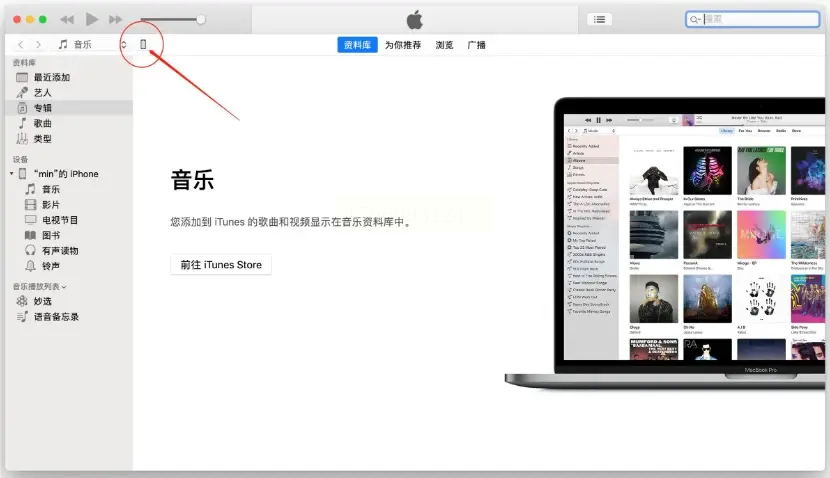
7. 如果需要同步到手机,连接设备后点击同步按钮
1. 启动软件后直接选择“声音大小调整”功能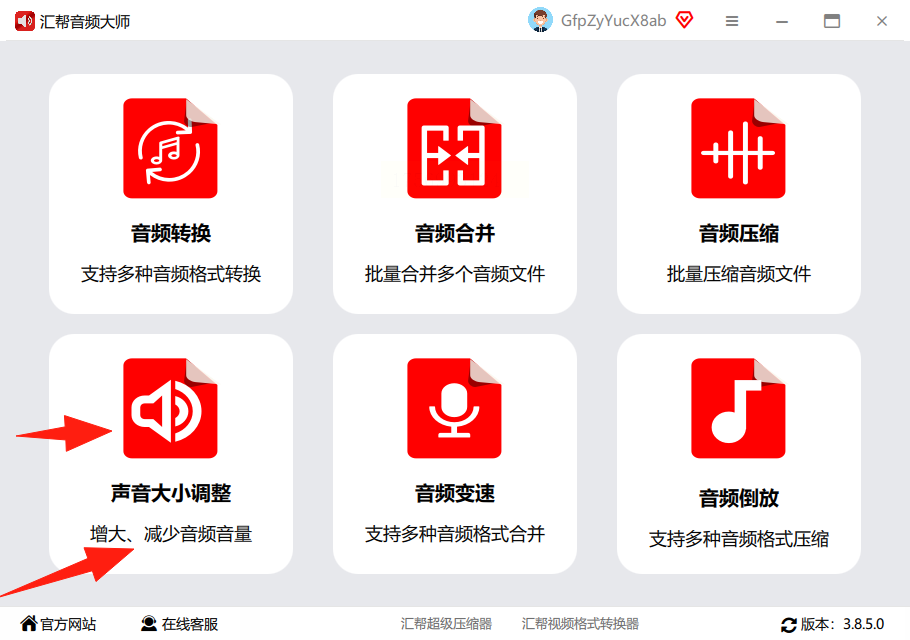
2. 点击“添加文件”导入音频,支持多选批量操作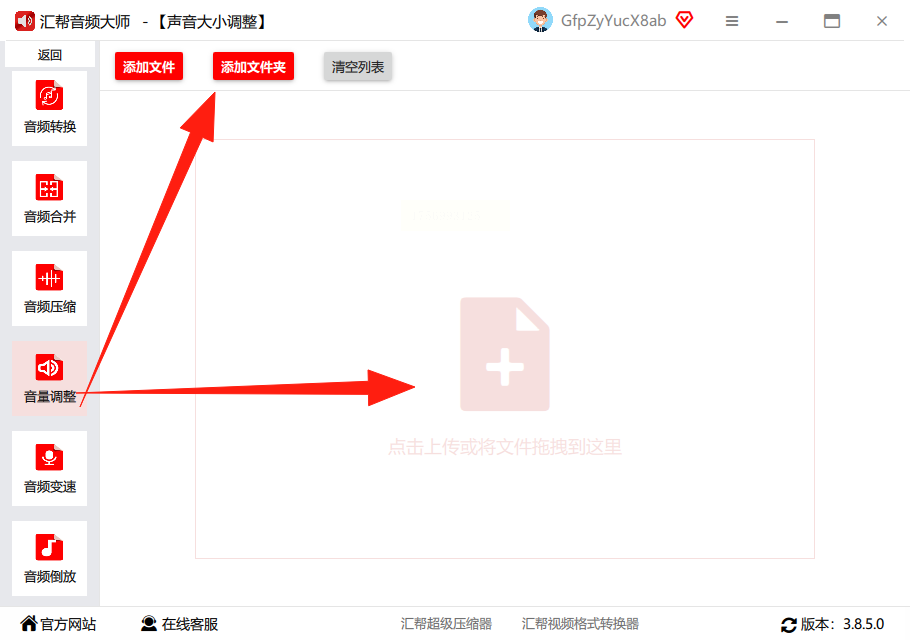
3. 在底部调节杆选择音量增减幅度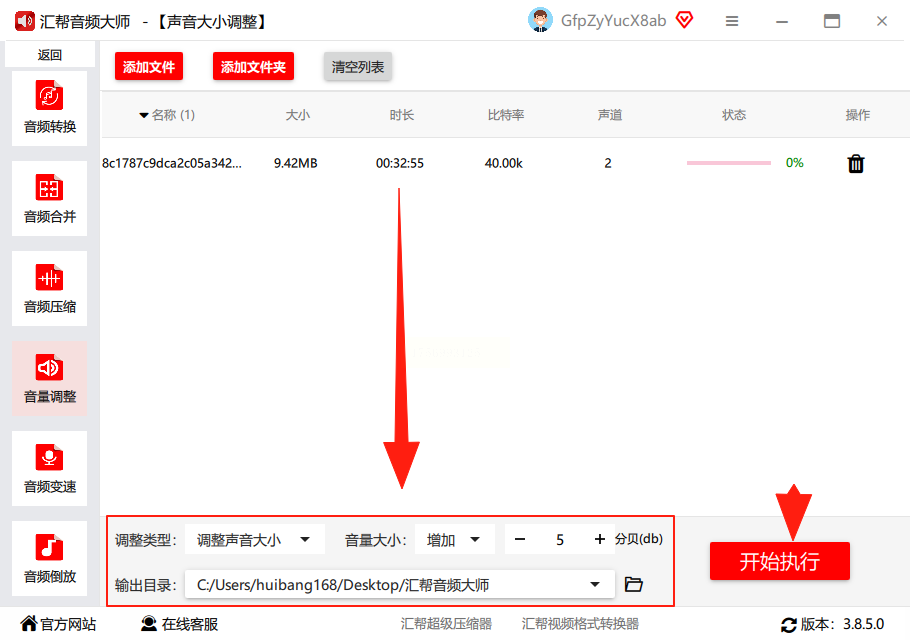
4. 设置输出路径(默认保存在桌面)
5. 点击“开始执行”完成处理
实测处理后的音频比特率会产生可见变化,效果直观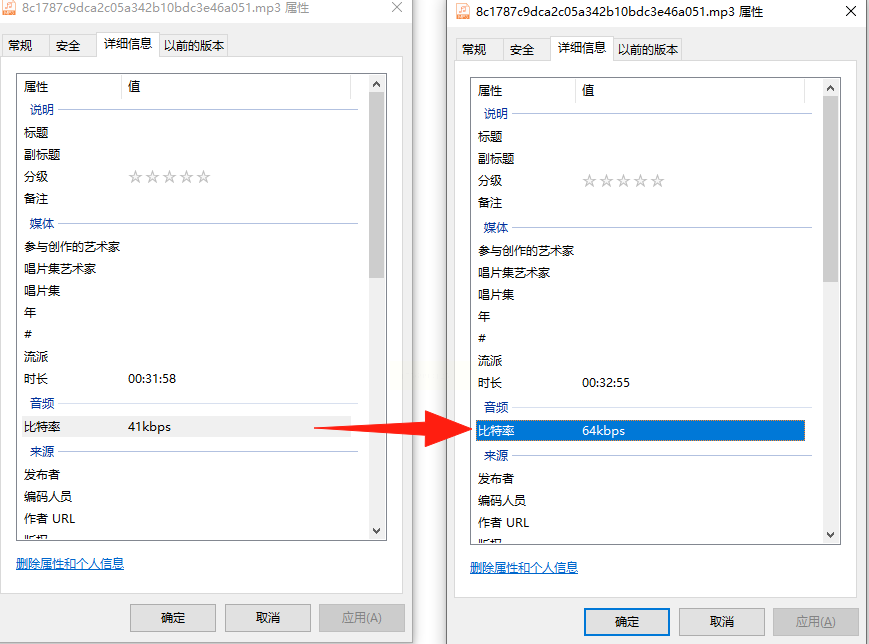
1. 官网下载安装后启动软件
2. 在主界面选择“音量调整”功能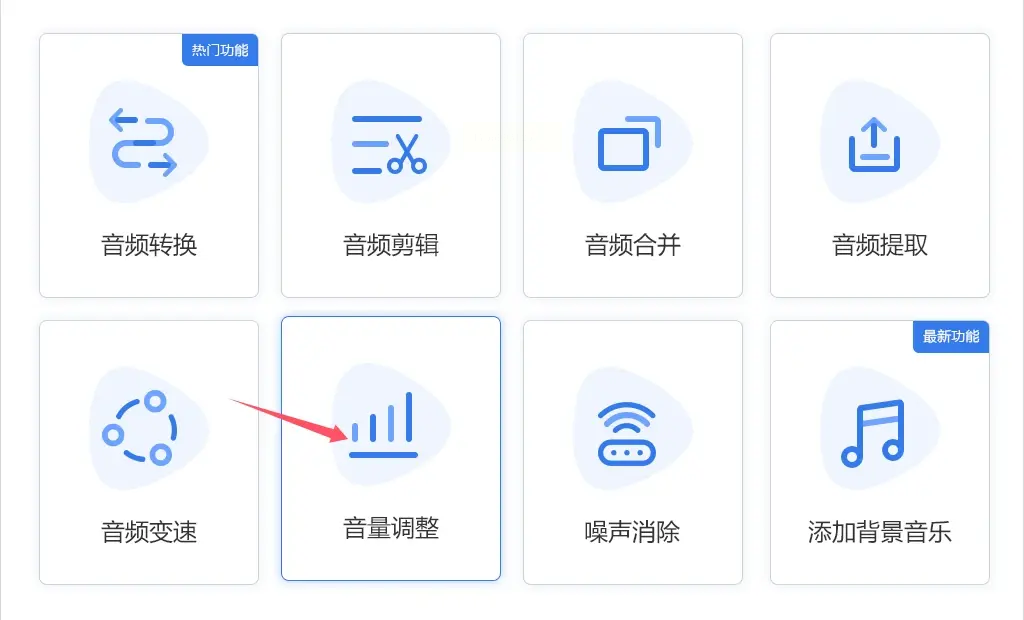
3. 点击“添加文件”或“添加文件夹”导入音频
4. 通过滑块或数值框设置放大倍数(建议先试1.5倍)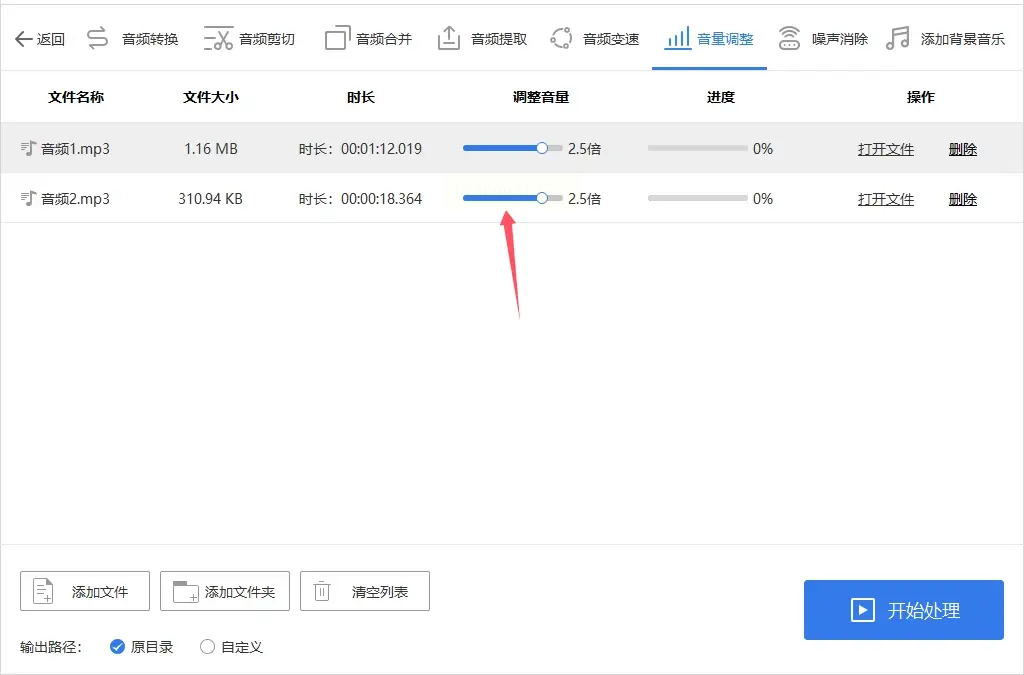
5. 点击预览试听效果(如有失真需调低倍数)
6. 确认后点击“开始处理”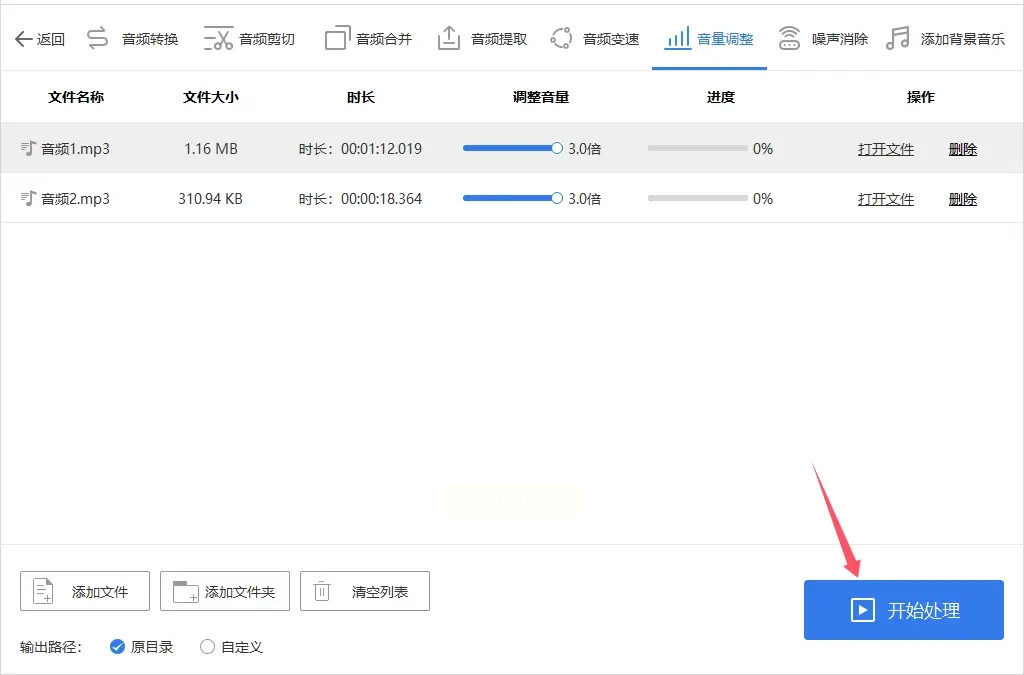
7. 处理完成后选择保存路径即可
1. 打开软件点击“Add Files”导入MP3
2. 在右侧“Amplification Level”拖动滑块设置放大级别
3. 点击“Amplify”开始处理
4. 进度条完成后点击“Save”保存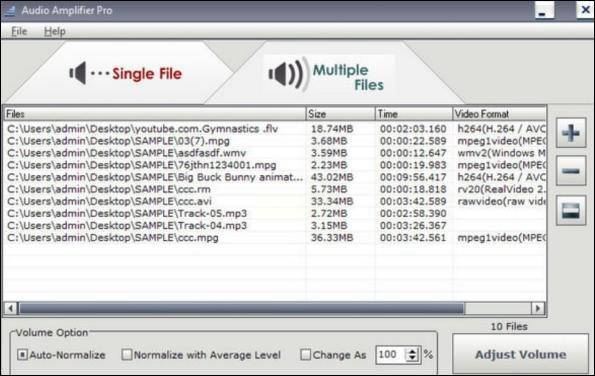
1. 添加文件后点击“Analyze”分析音量
2. 在“Target Normal Volume”调高目标值
3. 返回主界面点击“Apply Gain”应用设置
4. 看到状态栏显示“Changed”即完成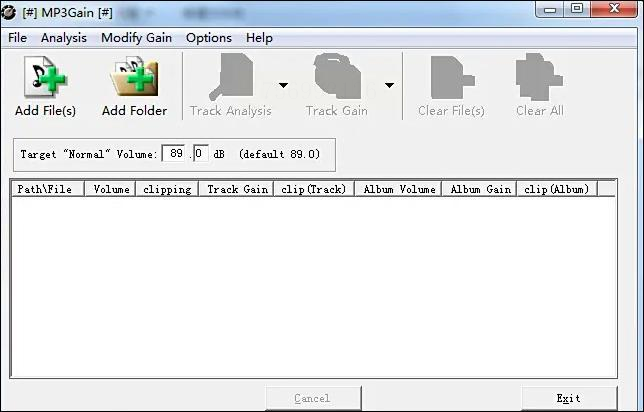
1. 导入音频后选中全部音轨
2. 点击效果菜单选择“增幅”
3. 在对话框输入正数分贝值(建议先调+3dB试听)
4. 点击预览确认后应用效果
5. 导出为MP3格式即可
1. 浏览器搜索“online audio booster”
2. 上传文件后拖动增益滑块
3. 点击处理并下载
注意:敏感文件不建议用在线工具
常见问题解答:
Q:调整后出现杂音怎么办?
A:说明放大过度导致失真,适当降低调整幅度即可
Q:批量处理时如何保持音量统一?
A:使用MP3Gain的“分析”功能,它会自动计算标准化值
Q:手机能否直接操作?
A:安卓可用Volume Booster类APP,iOS需借助电脑端处理
最后重点说说安全问题。用《汇帮音频大师》这类本地处理软件最省心的就是隐私保护——你的音频文件根本不会上传到任何服务器,全程在自家电脑上完成处理。相比需要联网的在线工具,既不用担心网络延迟,更不必害怕内容被第三方获取。尤其处理会议录音、私人语音等敏感内容时,这种离线操作的安全性就显得特别重要。
现在你已经掌握了七种不同的音量调节方法,从专业软件到应急方案都覆盖到了。如果遇到问题欢迎在评论区留言,看到都会回复~下次遇到音频问题别忘了回来查攻略哦!
如果想要深入了解我们的产品,请到 汇帮科技官网 中了解更多产品信息!
没有找到您需要的答案?
不着急,我们有专业的在线客服为您解答!

请扫描客服二维码